
Um guia completo para transferir contatos do ZTE para o iPhone em 3 maneiras rápidas

Nos últimos anos, o iPhone atraiu muitos usuários. Equipado com a mais recente tecnologia, a série iPhone 16 manteve-se entre as três mais vendidas do mundo na indústria de telefonia móvel desde o seu lançamento. Se você usa um telefone ZTE há anos e comprou um iPhone novo recentemente, precisará migrar os dados da ZTE para o iPhone antes de abandonar definitivamente o dispositivo antigo.
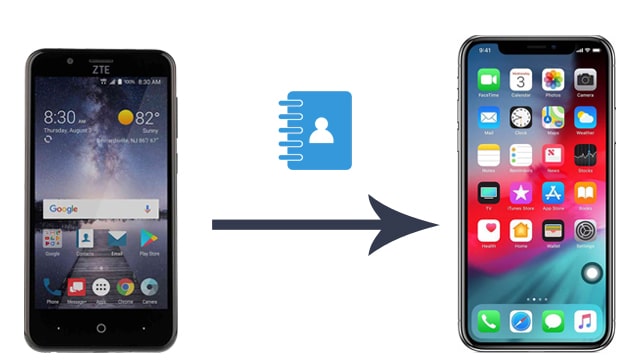
Coolmuster Mobile Transfer é uma ferramenta simples que ajuda você a transferir os dados mais importantes do seu antigo celular ZTE para um iPhone. Como o próprio nome indica, ele funciona com diferentes smartphones com sistemas operacionais Android e iOS . Com este aplicativo, você pode mover contatos e eBooks (PDFs e ePubs) do ZTE para o iPhone. Além disso, ele também permite transferir dados de iOS para Android , iOS para iOS eAndroid para Android . Ele também suporta diversos tipos de arquivo, incluindo SMS, registros de chamadas, fotos, músicas, aplicativos, calendários, vídeos, etc.
Os destaques do Coolmuster Mobile Transfer :
* Transfira contatos e eBooks (PDFs e ePubs) do ZTE para o iPhone com um clique.
* Mova dados diretamente de Android para Android , iOS para Android e iOS para iOS .
* Suporta vários tipos de dados, como contatos, registros de chamadas, músicas, aplicativos, vídeos, SMS, favoritos, calendários, etc.
* Interruptor de um clique e interface simples.
* Altamente seguro, confiável e eficiente.
* Amplamente compatível com iPhone 16/15/14/13/12/11/X/8/7, ZTE Blade A36/A56, nubia RedMagic Astra/10S Pro/Z70S Ultra, nubia Pad Pro, OnePlus, Samsung, Honor, Tecno, OPPO, Xiaomi, Motorola, etc.
Para transferir contatos do ZTE para o iPhone com um clique:
1. Baixe Coolmuster Mobile Transfer no seu computador.
Baixe, instale e execute este programa no seu computador. Em seguida, acesse o módulo Transferência Móvel pela interface.

2. Conecte o ZTE e o iPhone ao computador.
Use dois cabos USB adequados para conectar o ZTE e o iPhone ao PC. Assim que o software detectar seus dispositivos, ele iniciará a instalação dos drivers necessários. Após a conexão, você verá a palavra "Conectado" abaixo das imagens dos dispositivos de origem e destino. Verifique se o dispositivo ZTE está na posição "Origem" antes de prosseguir para a próxima etapa. Se necessário, você pode clicar no botão "Inverter" para alterar a posição.

3. Comece a transferir contatos do ZTE para o iPhone.
Marque Contatos na tabela e clique no botão Iniciar cópia para copiar todos os contatos da ZTE para o seu iPhone.

Aqui está o guia em vídeo (cerca de 2 minutos):
Leitura adicional:
Como transferir dados do Huawei para o iPhone? 3 maneiras fáceis e rápidas
4 maneiras de transferir fotos do celular Samsung para o tablet
O serviço Google está disponível em todos os smartphones Android . Com uma conta Google, você pode fazer backup dos contatos, calendários e outros arquivos do seu telefone ZTE na nuvem do Google e acessar os arquivos de backup em qualquer outro dispositivo com facilidade. Assim, você pode usar uma conta Google para transferir contatos do ZTE para o iPhone.
As etapas a seguir mostram como:
1. Faça backup dos contatos da ZTE na sua conta do Google. No seu telefone ZTE, acesse Ajustes > encontre Contas > escolha Google > clique na sua conta do Gmail > ative a opção Contatos > toque nos três pontos no canto superior direito > pressione Sincronizar Agora .

2. Exporte contatos do Google para o iPhone. No seu iPhone, abra Ajustes > navegue até Contatos > selecione Adicionar Conta > Outros > Adicionar Conta CardDAV > entre com a mesma conta do Gmail e senha que você usa no seu telefone ZTE > toque em Avançar . Pronto!

Leia mais: Quanto tempo leva para transferir todos os dados para um novo iPhone com o Move to iOS ? Se tiver interesse, não perca este guia.
O Move to iOS é a maneira da Apple de transferir contatos do ZTE, que roda Android 4.0 e versões posteriores, para o iPhone. Com o Move to iOS , você pode migrar contatos, fotos e vídeos da câmera, mensagens, contas de e-mail, calendários e favoritos da web de qualquer dispositivo Android para um iPhone ou iPad. É seguro e fácil de usar.
Veja como funciona.
1. No seu telefone ZTE, instale o Move to iOS da Google Play Store e abra-o.
2. Configure seu novo iPhone até chegar à tela Aplicativos e Dados e escolha "Mover Dados do Android . Depois disso, clique em "Continuar" nos dois dispositivos. No seu telefone ZTE, concorde com os termos e condições e clique em "Avançar" .
3. Um código numérico aparecerá no iPhone. Digite o código numérico no seu telefone ZTE para estabelecer uma conexão entre a ZTE e o iPhone.

4. Em seguida, selecione Contatos no seu dispositivo ZTE e toque em Avançar para começar a mover os arquivos. Quando todo o processo estiver concluído, selecione Continuar configurando o iPhone no seu iPhone para finalizar o processo de configuração.

É tudo sobre como transferir contatos do ZTE para o iPhone. Se você precisa de um método com apenas um clique, recomendo fortemente que experimente Coolmuster Mobile Transfer . Comparado com as outras duas soluções, é o método mais fácil e rápido. Claro, se preferir o método mais desafiador, você também pode experimentar os Métodos 2 e 3.
Por fim, se precisar de suporte técnico nosso, informe-nos nos comentários.
Artigos relacionados:
Como transferir contatos e SMS de um telefone ZTE para um computador? (Maneiras práticas)
Falha no backup e restauração do ZTE? 4 maneiras de gritar que podem ajudar
5 principais maneiras de transferir contatos do Android para o computador
[Resolvido] Como copiar contatos de um telefone Android para um SIM? (Simples e eficaz)

 Transferência de telefone para telefone
Transferência de telefone para telefone
 Um guia completo para transferir contatos do ZTE para o iPhone em 3 maneiras rápidas
Um guia completo para transferir contatos do ZTE para o iPhone em 3 maneiras rápidas





